Minecraft's Profundidades: desesperación de registro de primera cuenta
Minecraft continúa reinando supremo en el mundo de los juegos Sandbox, ofreciendo aventuras interminables, generación dinámica del mundo y opciones multijugador robustas que fomentan la creatividad sin límites. Vamos a sumergirnos en los pasos esenciales para embarcarse en su viaje de Minecraft.
Tabla de contenido
- Creación de una cuenta de Minecraft
- Cómo comenzar tu viaje
- PC (Windows, MacOS, Linux)
- Xbox y PlayStation
- Dispositivos móviles (iOS, Android)
- Cómo salir de Minecraft
Creación de una cuenta de Minecraft
Para comenzar su aventura de Minecraft, deberá crear una cuenta de Microsoft, ya que esta es la puerta de enlace para iniciar sesión en el juego. Dirígete al sitio web oficial de Minecraft, ubique el botón "Iniciar sesión" en la esquina superior derecha y haga clic en él. Una ventana le pedirá que cree una nueva cuenta.
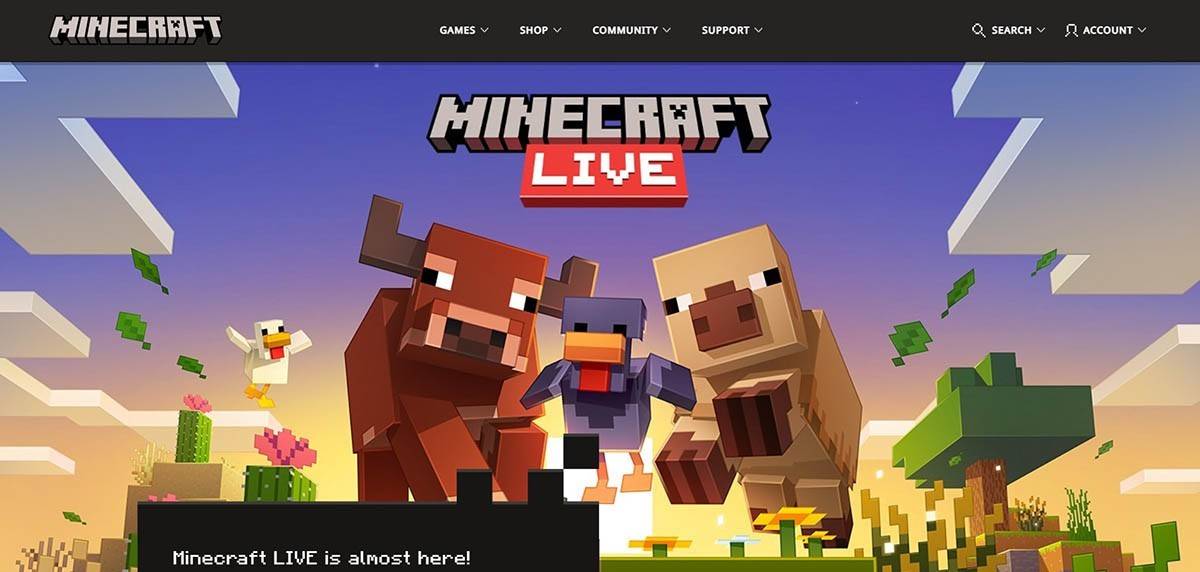 Imagen: minecraft.net
Imagen: minecraft.net
Ingrese su dirección de correo electrónico y elija una contraseña segura para su cuenta de Minecraft. También necesitará seleccionar un nombre de usuario único; Si ya está tomado, el sistema ofrecerá sugerencias alternativas.
 Imagen: minecraft.net
Imagen: minecraft.net
A continuación, verifique su cuenta ingresando el código enviado a su correo electrónico. Si el correo electrónico no llega, consulte su carpeta "SPAM". Una vez verificado, su perfil está vinculado a su cuenta de Microsoft, lo que le permite comprar el juego en la tienda en el sitio web y seguir las indicaciones para completar su transacción.
Cómo comenzar tu viaje
PC (Windows, MacOS, Linux)
Minecraft on PC ofrece dos versiones: Java Edition, que se ejecuta en Windows, MacOS y Linux, y Bedrock Edition. Para comenzar con Java Edition, descargue el lanzador desde el sitio web oficial de Minecraft. Después de la instalación, inicie sesión con su cuenta de Microsoft o Mojang y elija la versión del juego para iniciar.
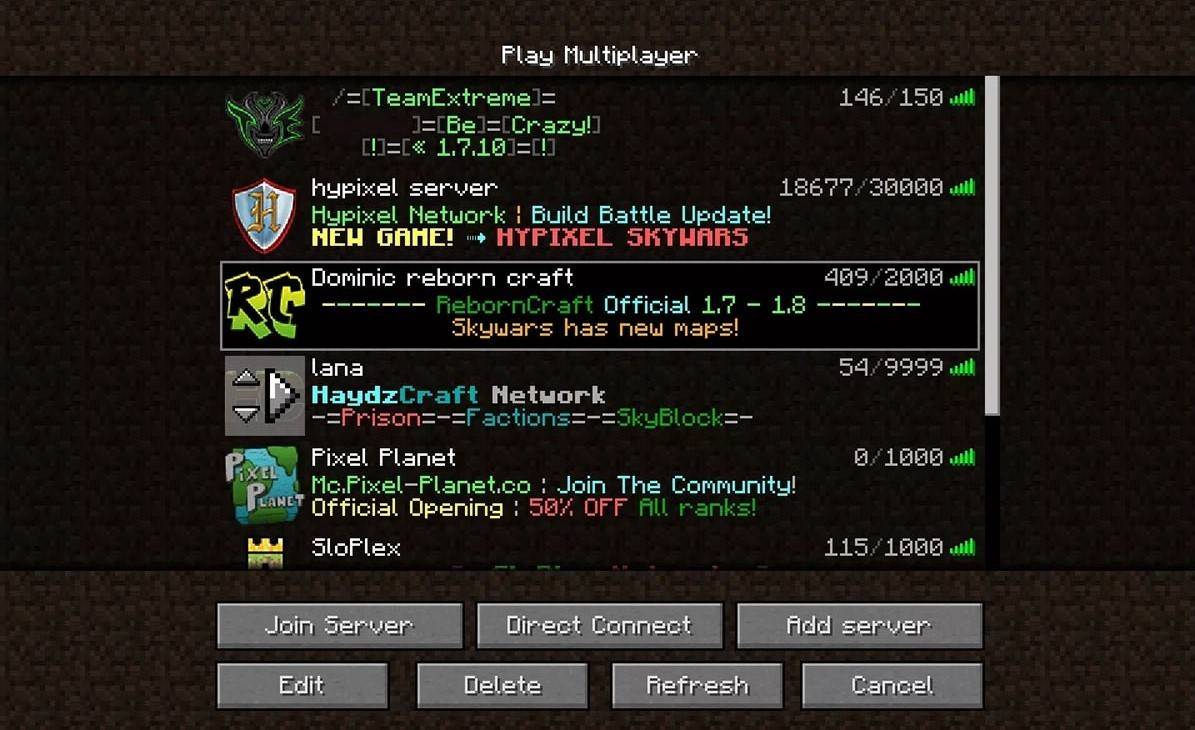 Imagen: aiophotoz.com
Imagen: aiophotoz.com
En su primer lanzamiento, aparecerá una ventana de autorización. Inicie sesión con su cuenta de Microsoft. Para jugar solo, seleccione "Crear nuevo mundo" y elija su modo de juego: "Supervivencia" para el desafío tradicional o "creativo" para recursos ilimitados.
Para el modo multijugador, navegue a la sección "Play", luego en la pestaña "Servidores" en el menú principal. Puede unirse a un servidor público o ingresar la dirección IP de un servidor privado si se invita. Jugar con amigos en el mismo mundo, crear o cargar un mundo, acceder a la configuración y habilitar el modo multijugador.
Xbox y PlayStation
En Xbox Consols (Xbox 360, Xbox One, Xbox Series X/S), descargue Minecraft desde Microsoft Store. Inicie el juego desde la pantalla de inicio de su consola e inicie sesión con su cuenta de Microsoft para sincronizar los logros y las compras.
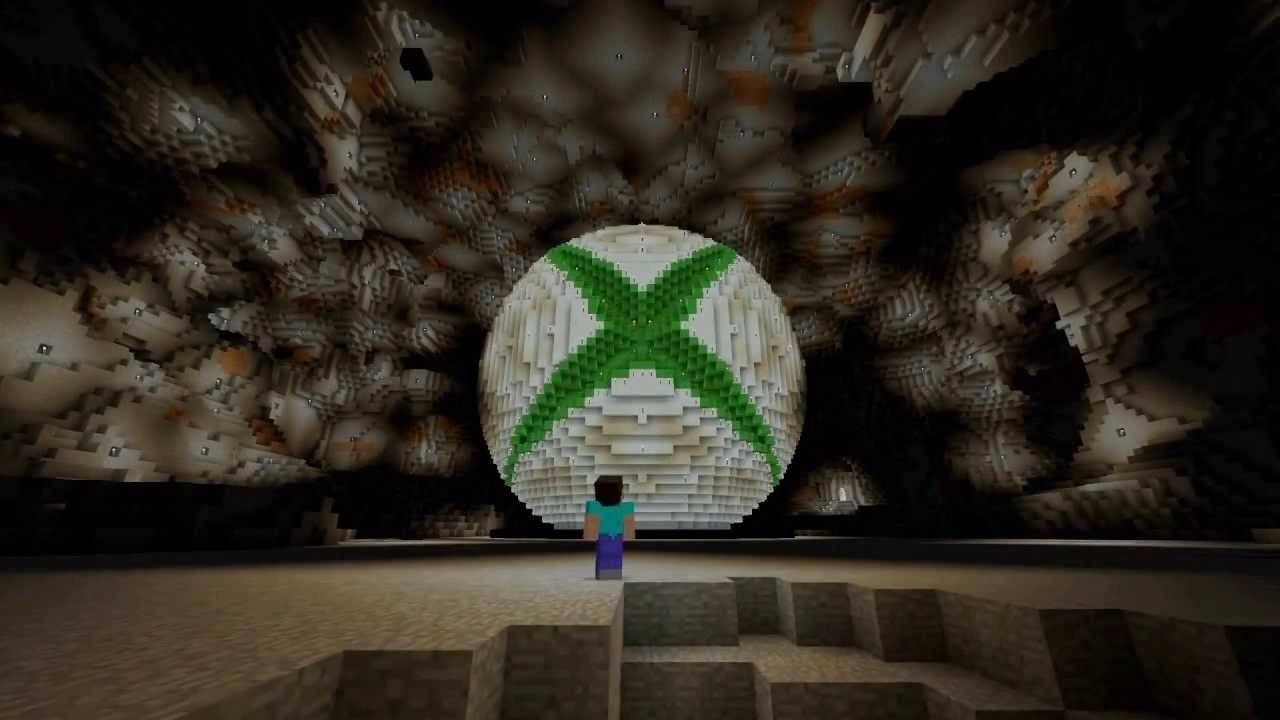 Imagen: youtube.com
Imagen: youtube.com
Para PlayStation (PS3, PS4, PS5), compre y descargue el juego a través de la tienda PlayStation. Iniciarlo desde su pantalla de inicio y use su cuenta de Microsoft para habilitar la reproducción de la plataforma cruzada.
Dispositivos móviles (iOS, Android)
Minecraft está disponible para su compra en la App Store para iOS y Google Play para Android. Después de la instalación, inicie sesión con su cuenta de Microsoft para acceder al juego. La versión móvil también es compatible con el juego multiplataforma con otros dispositivos.
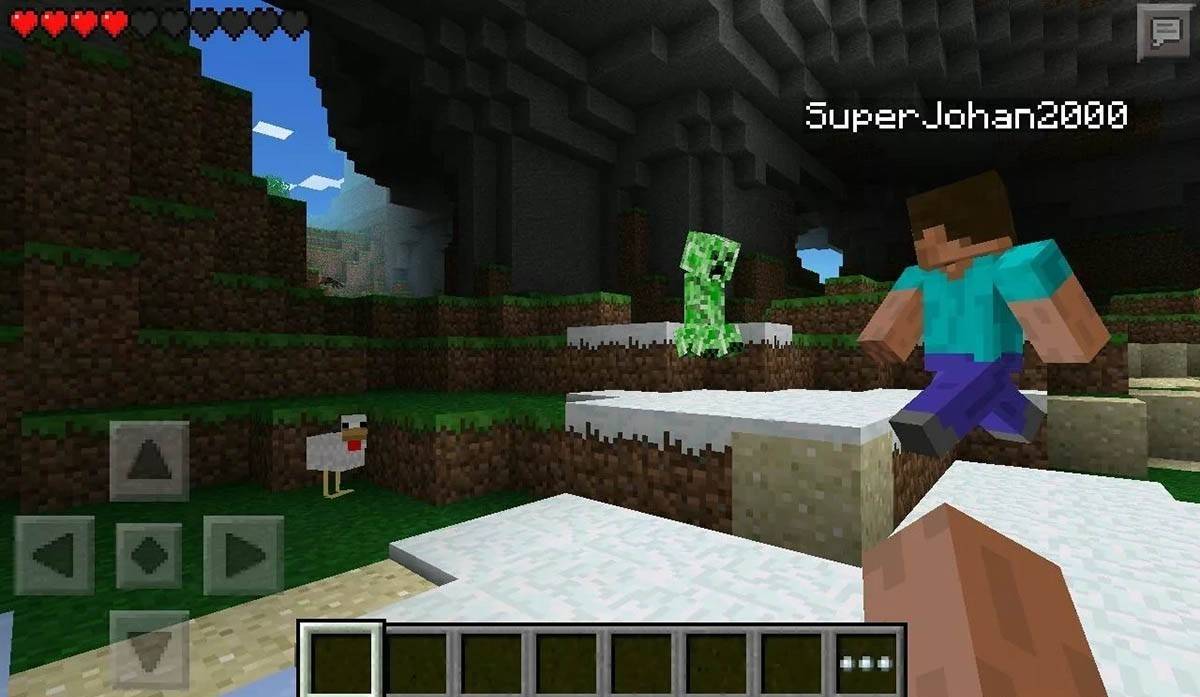 Imagen: Storage.googleapis.com
Imagen: Storage.googleapis.com
Tenga en cuenta que Bedrock Edition facilita el juego multiplataforma en todos los dispositivos mencionados, mientras que Java Edition es exclusivo de PC y no admite el juego multiplataforma.
Cómo salir de Minecraft
Para salir de Minecraft, use el menú en el juego. En la PC, presione la tecla ESC para abrir el menú y seleccione "Guardar y salir" para volver al menú principal. Cierre el programa para salir completamente del juego.
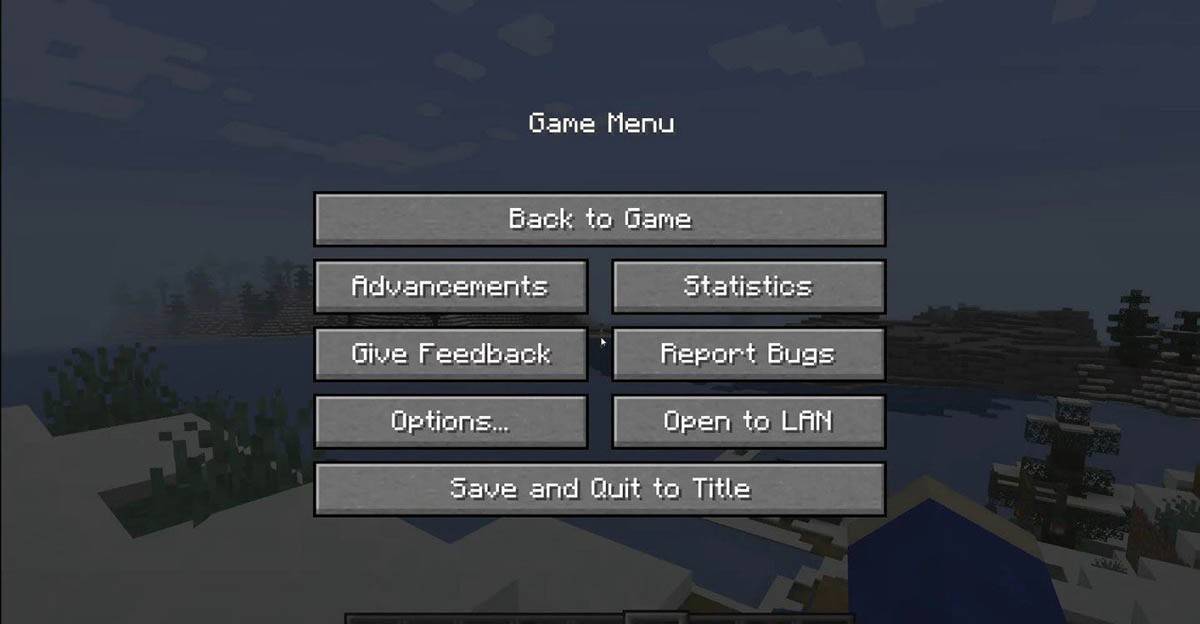 Imagen: tlauncher.org
Imagen: tlauncher.org
En las consolas, abra el menú de pausa con el botón Gamepad designado, seleccione "Guardar y salir", y salga del juego en el menú de la consola presionando el botón "Inicio", resaltando Minecraft y seleccionando la opción de salida.
Para dispositivos móviles, acceda a la opción "Guardar y salir" en el menú del juego. Para cerrar completamente la aplicación, use el menú del sistema de su dispositivo. En Android, deslice hacia arriba desde abajo para cerrar aplicaciones en ejecución, y en iOS, presione dos veces el botón "Inicio" o deslice hacia arriba para cerrar la aplicación.
Ahora que está equipado con los fundamentos, disfrute de sus aventuras en Minecraft en cualquier dispositivo, explorando nuevos horizontes en los modos solo y multijugador.
-
Skytech Lian-Li O11 Vision AMD Ryzen 7 7700 RX 9070XT PC Gaming (32GB/1TB)$1,879.99 en Best BuyCyberPowerPC Gamer Supreme AMD Ryzen 9 9900X Radeon RX 9070 XT PC Gaming (32GB/2TB)$2,069.99 en Best BuyCyberPowerPC Gamer Supreme AMD Ryzen 7 9700X RX 907Autor : Patrick Dec 17,2025
-
Pokémon Legends: Z-A, la próxima entrega de la serie derivada de Game Freak situada en la Ciudad Luminalia de X e Y, ha salido a la luz recientemente con detalles, incluida una inesperada clasificación ESRB E10+. Esta clasificación ha desatado tantoAutor : Aurora Dec 17,2025
-
 Kelime ÇarkıDescargar
Kelime ÇarkıDescargar -
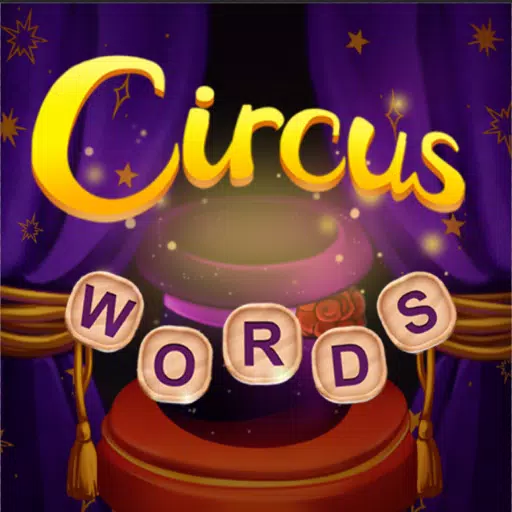 Palabras de circoDescargar
Palabras de circoDescargar -
 Escape from Her II: CorruptionDescargar
Escape from Her II: CorruptionDescargar -
 Blox Fruits Dating SimulatorDescargar
Blox Fruits Dating SimulatorDescargar -
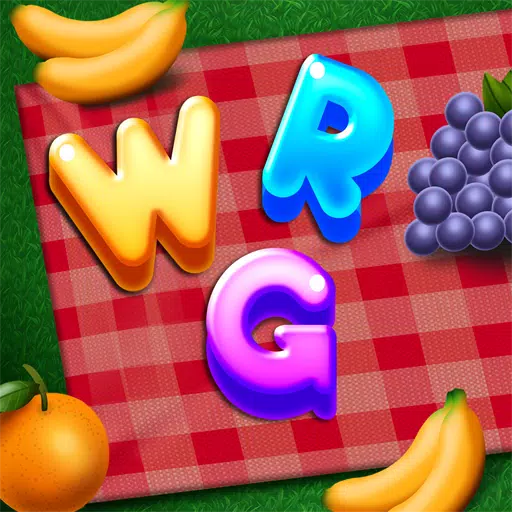 Words Words WordsDescargar
Words Words WordsDescargar -
 Nymphomania: Idle BrothelDescargar
Nymphomania: Idle BrothelDescargar -
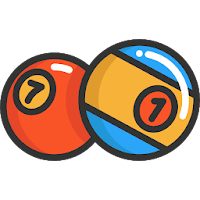 Slots - Lotto JackpotDescargar
Slots - Lotto JackpotDescargar -
 SWe1: The Waio’s HeatDescargar
SWe1: The Waio’s HeatDescargar -
 Beach Buggy Racing 2Descargar
Beach Buggy Racing 2Descargar -
 Slots Casino : Pets AdventureDescargar
Slots Casino : Pets AdventureDescargar
- Dominar armas de dos manos en Elden Ring: una guía
- Roblox Códigos de simulador: ¡Desbloquea recompensas exclusivas!
- Olas borrascosas: descubre los secretos de la paleta de Whisperwind Haven
- Top 25 Mods de Palworld para mejorar tu juego
- Ultimate Guide to Shinigami Progresion in Hollow Era
- Karl Urban debuta como Johnny Cage en Mortal Kombat 2
-
1Los mejores reproductores multimedia para transmisión suave
-
2Aplicaciones de suscripción de revista imprescindible
-
3Mejores juegos de estrategia de acción para Android
-
4Juegos casuales adictivos para todos
-
5Las mejores aplicaciones de estilo de vida para mejorar su vida
-
6Las mejores aplicaciones para encontrar grandes ofertas










![Back to the Roots [0.8-public]](https://images.ydxad.com/uploads/44/1719584089667ec55970d05.png)

